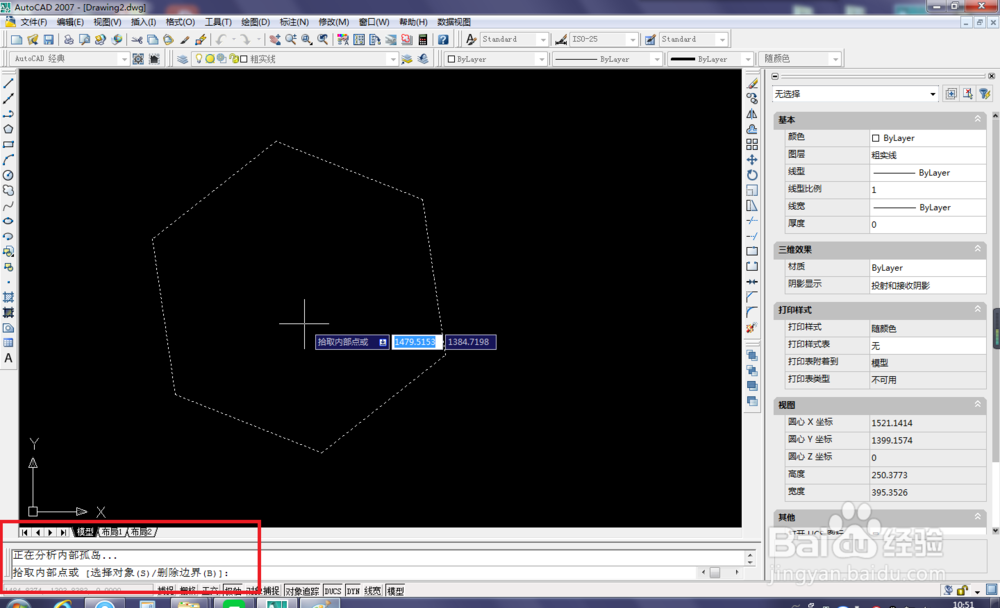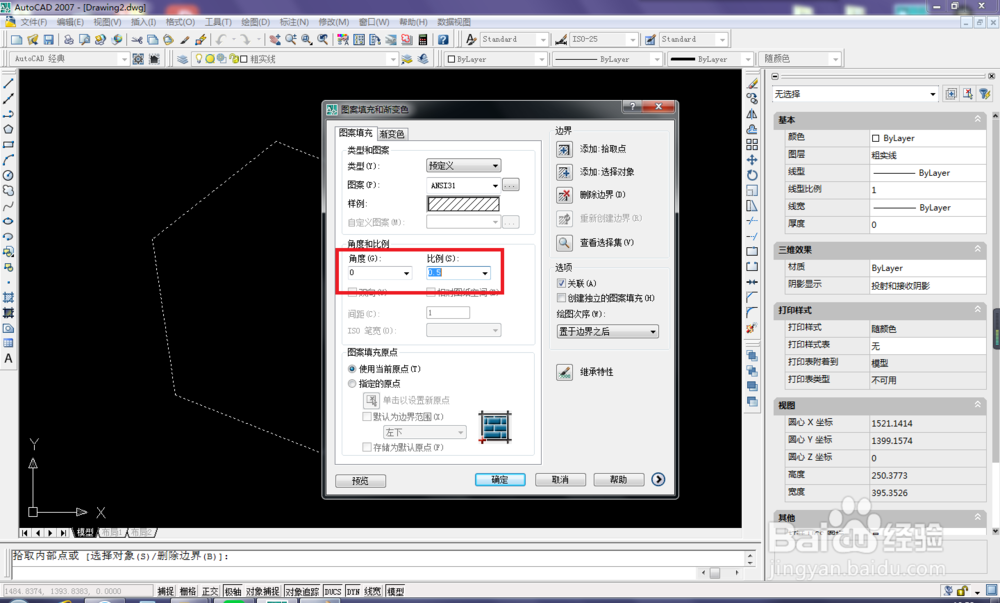1、打开CAD,新建一个空白文件。
2、画一个六边形作为填充对象。
3、激霰翌倡戈活填充命令,方式有多种第一种:执行【绘图】-【图案填充】第二种:输入字母“H”第三种:点击绘图工具栏在中的图案填充快捷图标。
4、激活填充命令之后,就进入了图案填充的参数设置界面。如下图,看到红色框选没有,下一步就是点击这个“添加拾取点”
5、点击添加拾取点之后,就会有下图的变化,然后直接在六边形里面任意地方点击就可以了,如下图所见,然后回车。
6、第五步操作完毕,直接回车,就会回到图案填充参数设置界面,然后看下图红色框选,在这里选择图案,或者点击按钮,进入到图案选择界面。
7、进入到图案选择界面,在这选择图案比较直观。选好之后确定。
8、如下图,又回来了。这时候注意下图中的红色框选,要设置填充比例及角度等参数。
9、参数什么的都设置好了之后,可以点击左下角的预览,看看效果,也可以直接点击下方中间的确定按钮,然后填充操作就完成了。